16.10 创建选择框
选择框非常适合向访问者提供一组选项,从而允许他们从中选取。它们通常呈现为下拉菜单的样式。如果允许用户选择多个选项,选择框就会呈现为一个带滚动条的项目框,如图16.10.1、图16.10.2和图16.10.3所示。
- 创建选择框的步骤
如果需要,输入描述菜单的文本。
输入
。输入
name="label",这里的label用于在收集的数据发送至服务器时对数据进行识别。输入
id="idlabel",这里的idlabel是用于让对应的标签和JavaScript识别输入字段的文本。如果需要,输入
size="n",这里的n代表选择框的高度(以行为单位)。如果需要,输入
multiple="multiple",从而允许访问者选择一个以上的菜单选项(选择的时候需按住Control键或Command键)。输入
>。输入
。如果需要,输入
selected="selected",指定该选项被默认选中。输入
value="label",这里的label用于在该选项被选中时对将要发送至服务器的数据进行识别。如果需要,输入
label="menu option",这里的menu option是应该出现在菜单里的选项文字。输入
>。输入希望出现在菜单中的选项名称。
输入
。对每个选项重复第8步至第14步。
输入
。
如果有一个选项很多的特别大的菜单,可能需要对这些选项进行分组,分别放入不同的类别。
- 对选择框选项进行分组
根据“创建选择框的步骤”,创建所需的选择框。
在希望放在同一子菜单中的第一组选项中的第一个
option元素之前,输入。输入
label="submenutitle">,这里的submenutitle是子菜单的标题(如图16.10.4和图16.10.5所示)。在该组的最后一个
option元素之后,输入。对每个子菜单重复第2步至第4步。
<label for="state">State:</label><select id="state" name="state"><option value="AL">Alabama</option><option value="AK">Alaska</option>...</select>
图16.10.1 选择框由两种HTML元素构成:select和option。通常,在select元素里设置name属性,在每个option元素里设置value属性
- select {
- font-size: 100%;
- }
图16.10.2 我们再次使用CSS对字体大小进行调整。可以使用CSS对width、color和其他的属性进行调整,不过,不同的浏览器呈现下拉菜单列表的方式略有差异
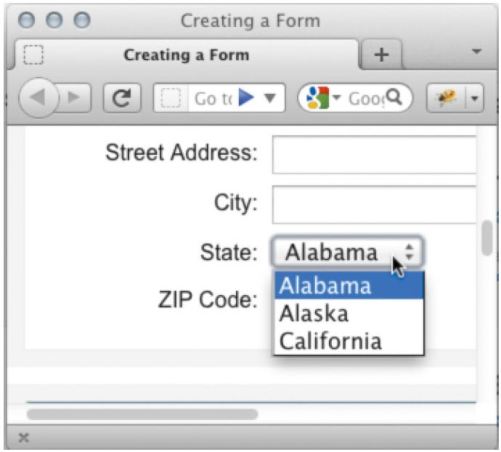
图16.10.3 除非设置了size属性,否则访问者就必须选择菜单中的某个选项。默认的选择是菜单中的第一个选项,或者是在HTML中指定了selected的选项
- <label for="referral">Where did you find out about us?</label>
- <select id="referral" name="referral">
- <optgroup label="On-line">
- <option value="social_network">Social Network</option>
- <option value="search_engine">Search Engine</option>
- </optgroup>
- <optgroup label="Off-line">
- <option value="postcard">Postcard </option>
- <option value="word_of_mouth">Word of Mouth</option>
- </optgroup>
- </select>
图16.10.4 每个子菜单都有一个标题(在optgroup开始标记的label属性中指定)和一系列选项(使用option元素和常规文本定义)
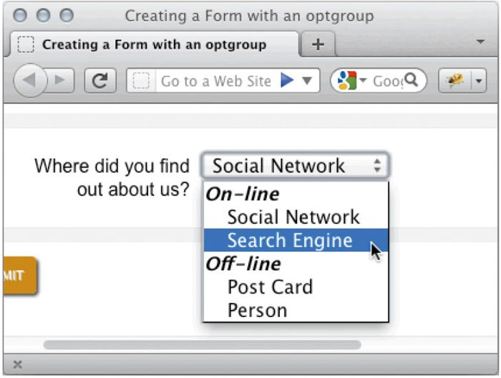
图16.10.5 浏览器通常不会创建真正的子菜单,而是对菜单项目进行分组显示
提示 如果添加了
size属性,那么选择框看起来会更像一个列表,且没有自动选中的选项(除非设置了selected)。
提示 如果
size大于选项的数量,访问者就可以通过点击空白区域让所有的选项处于未选中状态。
